华为手机关闭打字声音怎么设置,在日常使用手机的过程中,键盘声音往往会给我们带来一些困扰,无论是在公共场合还是在安静的环境中,敲击键盘的声音总是显得有些尴尬。而对于华为手机用户来说,关闭打字声音并不是一件困难的事情。华为手机提供了一种简单而便捷的方式,让用户可以自由地设置手机输入法的键盘声音。下面我们就来了解一下,如何关闭华为手机输入法的键盘声音,让我们的使用体验更加舒适和自由。
怎样关闭华为手机输入法的键盘声音
具体方法:
1.解锁进入我们华为手机桌面,选择手机的设置的图标进入。
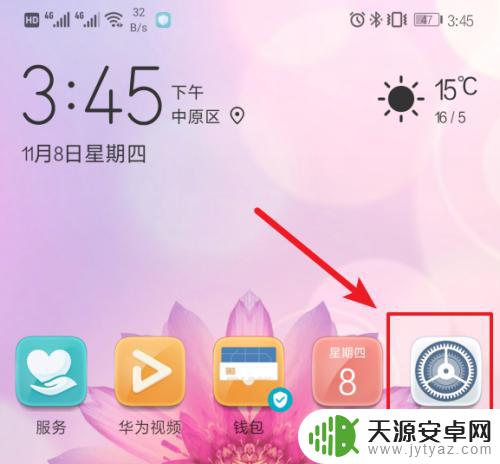
2.在手机的设置列表内,我们找到底部的系统的选项进入。如下图。
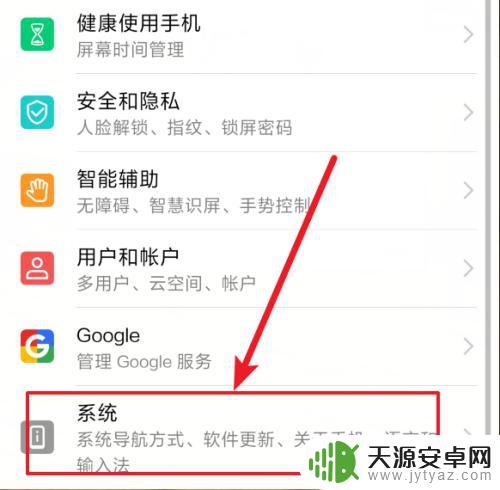
3.进入系统后,我们选择页面中的语言和输入法的选项进入。
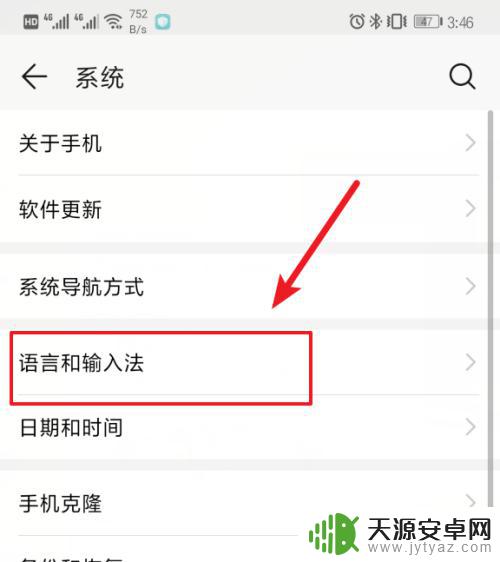
4.点击进入后,可以看到华为手机使用的百度输入法,我们点击该选项。
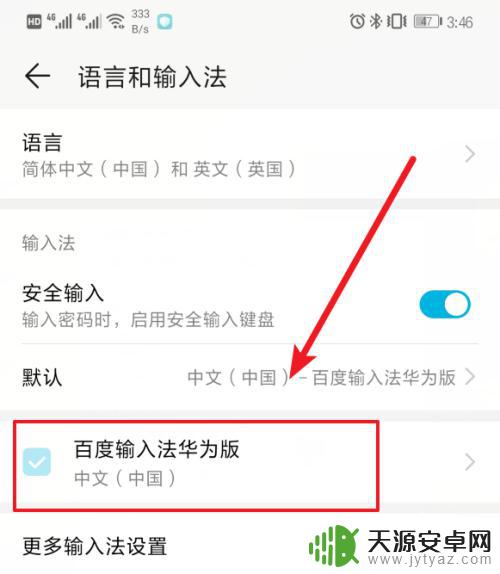
5.进入后,我们选择输入法的界面设置的选项进入。如下图所示。
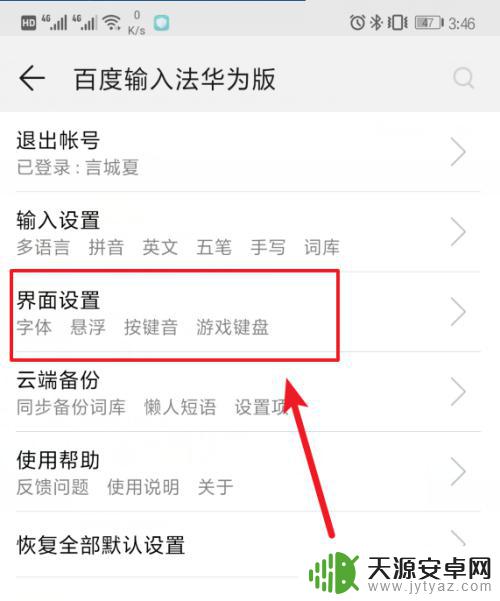
6.进入界面设置后,在设置列表的下方就可以看到按键音的选项,我们点击进入。
7.通过滑动页面中的圆圈就可以调节按键音的声音强度,滑动到最低的状态即可关闭按键音。设置完毕后,点击下方的保存即可。
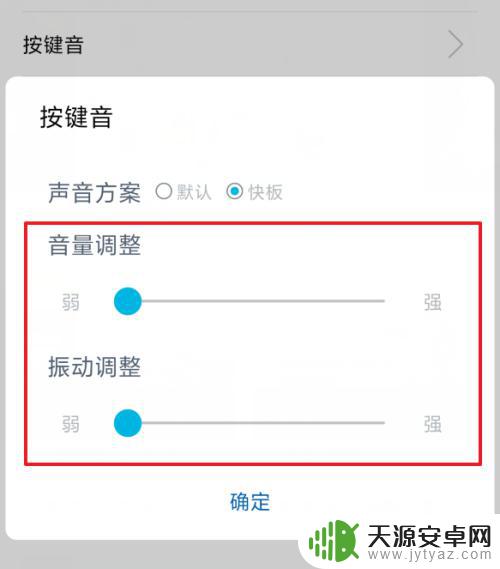
以上是关于如何关闭华为手机打字声音设置的全部内容,如果您遇到相同问题,可以按照本文中介绍的步骤进行修复,希望这些步骤对您有所帮助。









